Nội dung bài viết
Tuổi thọ pin ảnh hưởng rất nhiều đến chất lượng của máy cũng giá thành của máy khi bạn mua Laptop cũ. Đối với các bạn học sinh, nhân viên cần mua một chiếc laptop cũ điều nhất thiết là phải kiểm tra độ chai pin laptop để xem lap có đúng như người bạn giới thiệu. Sau đây Tín Phát Laptop sẽ hướng dẫn bạn những cách cơ bản để kiểm tra nhé.

Để biết pin mình bị chai đến đâu bạn sẽ cơ bản nhận thấy những dấu hiệu cơ học sau bạn sẽ thấy máy dùng rất nhanh hết pin dù trước đó bạn đã sạc đầy đủ. Nếu như trước đây bạn sạc full và dùng được 7 tiếng liên tục nhưng giờ đây bạn chỉ dùng được 3 tiếng tức là pin của bạn đã chai nhé.
Khi bạn cắm sạc dù đã cắm qua đêm nhưng đến sáng pin vẫn chưa đầy 100% thì chắc chắn laptop bị chai pin nặng rồi nhé.
Phần trăm pin tăng giảm đột ngột, lượng pin dùng không chính xác. Khi dùng laptop bạn phải sạc liên nếu rút sạc ra màn hình đen và laptop sẽ bị sập nguồn ngay tức khắc.

Có rất nhiều nguyên nhân dẫn đến tình trạng chai pin trong số đó có việc bạn vừa dùng lap vừa sạc dẫn đến tình trạng sạc – xả diễn ra đồng thời khiến pin bị làm việc quá tải.
Nguồn điện bạn khi cắm sạc không ổn định và khá chập chờn khiến cho việc sạc bị bất ổn trong thời gian dài cũng khiến pin bị chai.
Bạn để máy cạn 1% hoặc tản nhiệt bị hỏng rồi mới sạc điều này cực kỳ nghi hại bởi như vậy pin đã chạy quá mức nếu trường hợp này diễn ra thường xuyên thì pin sẽ nhanh chóng chai rồi hỏng.
Cũng có thể pin được sử dụng trong thời gian dài và đã đến thời hạn của pin, bị bị chai tự nhiên và bạn chỉ cần thay cái mới.
Hiện nay có rất nhiều phần mềm hữu ích và sử dụng đơn giản để bạn có thể kiểm tra pin trong đó có CPUID HWMonitor bạn có download trên google. Ngoài pin bạn có thể do các tình trạng khác như nhiệt độ, nguồn điện, CPU,... Với giao diện đơn giản và dễ dùng ngay cả những người không chuyên cũng có thể dụng:

Truy cập và mục Primary với những thông tin cơ bản để bạn kiểm tra độ chai pin. Các từ bạn cần hiểu như Design Capacity là lượng pin được đưa ra trong quá trình sản xuất. Current Capacity là lượng pin thực tế mà laptop sử dụng.
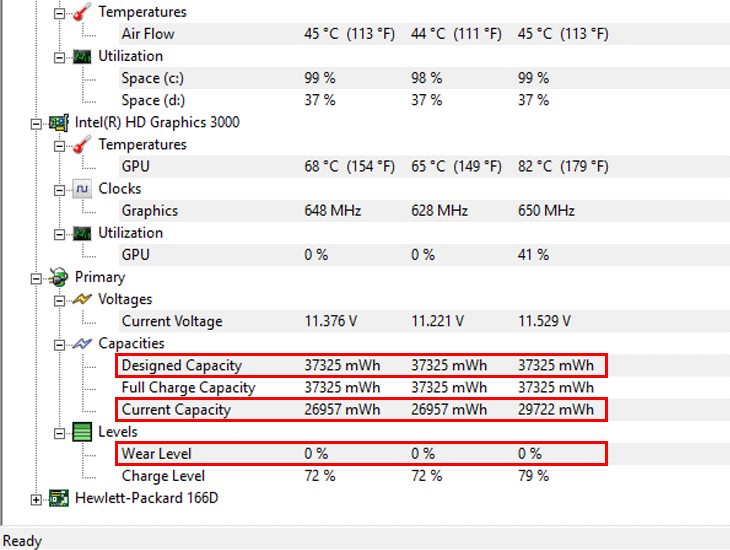
Wear Level tỷ lệ chệnh lệch giữa pin xuất ra và thực tế nếu tỷ lệ này lớn hơn 50% thì pin đã bị chai đáng kể và bạn nên thay pin mới, đừng để chỉ số này chênh lệch quá nhiều sẽ ảnh hưởng đến quá trình làm việc và học tập của bạn và làm hiệu suất sử dụng của lap giảm đi đáng kể đó.
Bước 1:Bạn sử dụng phím Window+R để hiện màn hình và gõ dòng lệnh "cmd" chọn cửa sổ để hiện Command Prompt
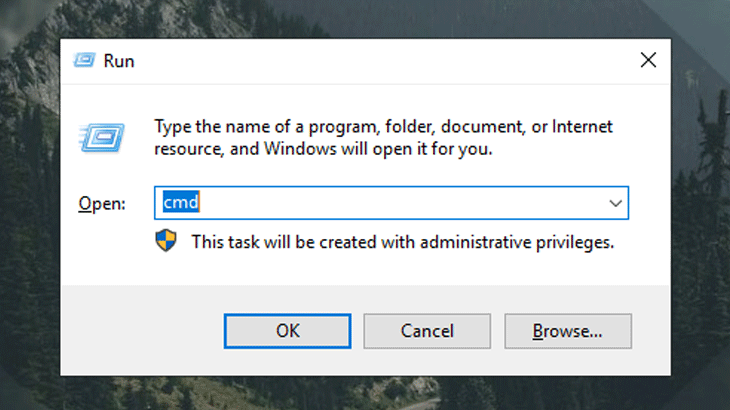
Bước 2: Bạn nhập lệnh tiếp theo powercfg /batteryreport có thể copy lệnh này các bạn nhé.
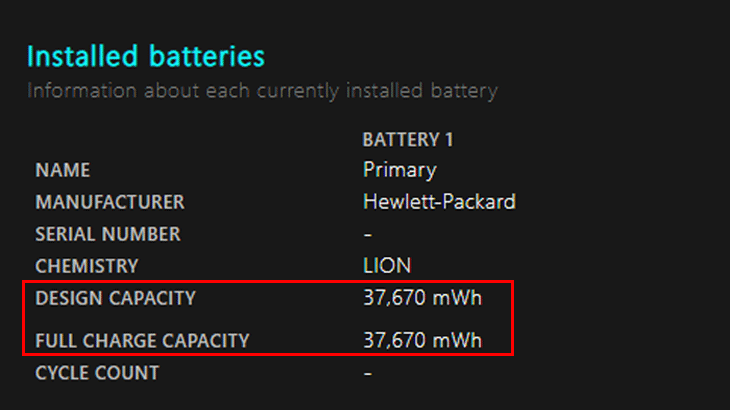
Bước 3: Bạn trỏ chuột tìm kiếm địa chỉ đã thông báo mà mở battery-report.html. Bạn có thể tìm ở ổ C cụ thể là C:\User\[Tên người dùng].
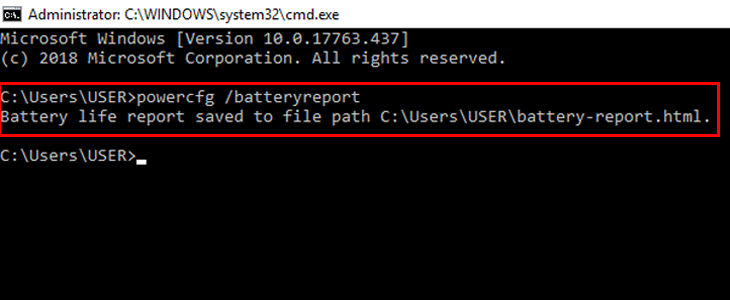
Bước 4: Khi trang báo cáo thông tin pin Battery report hiện ra bạn ấn vào Installed batteries thì các thông số Design Capacity và Full Charge Capacity sẽ hiện ra và bạn có thể kiểm tra dễ dàng nhé.
Cách kiểm tra pin trong thông số báo cáo Battery report như sau: Tỷ số chênh lệch giữa hai chỉ số này cho biết mức độ chai pin thường nếu hiệu số này cao hơn 10.000 mWh thì bạn nên cân nhắc việc thay pin đừng tiếc nuối mà làm ảnh hưởng đến độ bền của Lap cũng như ảnh hưởng đến công việc của mình nhé.

Để laptop ở những nơi khô ráo không bị ánh nắng trực tiếp chiếu hoặc nhưng nơi quá ẩm và nhiệt độ thay đổi thất thường cũng không nên để laptop trong thời gian lâu dài.
Việc sử dụng để tán nhiệt thường chỉ được khuyến khích dùng nhưng thực chất đế tản nhiệt rất hữu ích và là thuốc bổ hữu ích cho pin, bạn cần có 1 cái nhé.
Kiểm tra và bảo dưỡng laptop, pin theo định kỳ, đừng vì lười làm dùng laptop mãi không đi bảo dưỡng các bạn nhé.
Khi sạc bạn nên sử dụng đúng dây sạc, ổ đúng nguồn điện không ảnh hưởng đến mạch của pin.
Bạn nên sạc pin xong full rồi mới sử dụng laptop và khi pin giảm còn 10-20% thì bạn hẵng sạc lại, không nên vừa sạc vừa sử dụng máy.

TVQuản trị viênQuản trị viên
Xin chào quý khách. Quý khách hãy để lại bình luận, chúng tôi sẽ phản hồi sớm